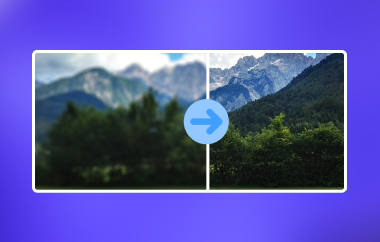Travaillez-vous souvent avec des images légèrement floues ou pixelisées ? Une qualité et une définition élevées attirent souvent l'attention de vos abonnés et de vos amis. Cependant, chaque type d'image nécessite des technologies de retouche d'image variées. Ce guide présente les pratiques les plus efficaces pour y parvenir. rendre les images plus claires et assurez-vous que vos images sont prêtes à être diffusées.
Partie 1. 4 techniques pour rendre les images plus claires
1. Réglage de la netteté de l'image
Comment rendre une image plus claire ? Une autre façon de travailler sur la clarté est de modifier la netteté de l'image impliquée dans l'image. Chaque éditeur de base sur toutes les plateformes, y compris ceux basés sur le bureau comme Photoshop et Lightroom ou ceux basés sur le mobile, contiendra un curseur de netteté ou de clarté. Si vous ne souhaitez pas télécharger un éditeur, trouvez un moyen de le faire. améliorer la netteté de l'image en ligne. La netteté crée un contraste élevé entre le bord de l'objet et sa zone environnante, ce qui rend les détails de l'image plus vivants. Le résultat est net au départ, donc veillez à ne pas en faire trop. À mesure que vous augmentez la netteté, des halos ou des textures artificielles apparaissent.
2. Augmentation du contraste
Le braisage est l'une des méthodes permettant d'améliorer la netteté d'une image, car il accentue les effets des différences d'intensité lumineuse. Cette technique ajoute des détails et de la dimension, de sorte que les sujets peuvent être vus en se détachant de l'arrière-plan. Un contraste élevé donne à une image un aspect de crayon net et dynamique. Cependant, comme pour la plupart des choses dans la vie, la mesure doit être contrôlée avec précision pour éviter que les images ne paraissent exagérées et bizarres.
3. Suppression du bruit
Comment rendre une photo plus nette ? Le bruit, qui se traduit par des pixels mouchetés et granuleux, est le type de bruit le plus dommageable pour la qualité d'une image, plus que ceux pris dans des conditions de faible luminosité. Pour l'effacer, faites glisser le bruit à l'aide de la réduction du bruit dans Lightroom ou de l'option Réduire le bruit dans Photoshop, qui fonctionne le mieux pour faire ressortir ces imperfections de la manière la plus nette possible. Il est important de donner à une image un aspect plus net et plus professionnel. C'est pourquoi suppression du bruit des images peut être la bonne réponse.
4. Améliorer la concentration
Si votre image apparaît légèrement floue, la plupart du temps, elle peut être corrigée à l'aide d'un logiciel d'amélioration de la mise au point. Les outils d'amélioration de la mise au point ou filtres, disponibles dans la plupart des éditeurs de photos électroniques, permettent d'ajouter plus de netteté aux sujets importants. Ces éléments ne permettent pas forcément de corriger les images très floues et délavées. Néanmoins, ils peuvent généralement apporter un gain notable, en particulier si la mise au point de l'image d'origine était légèrement décalée au moment de la prise de vue.
La plupart de ces réglages (accentuer la netteté des images, augmenter le contraste, éliminer le bruit et peut-être affiner la mise au point d’une image) s’avèrent très utiles lorsqu’il s’agit d’images bruyantes, floues et mal focalisées.
Partie 2. 4 techniques pour rendre une image plus claire que tout le monde devrait connaître
Ce logiciel, appelé AVAide Image Upscaler, vous permet d'augmenter la résolution de vos images grâce à l'IA. Capable de corriger les images pixelisées, qu'elles soient basse résolution, pixelisées ou floues, AVAide peut les mettre à l'échelle jusqu'à 800 %, ajoutant de la netteté et affinant la texture et les visuels avec une clarté professionnelle. Ce programme riche en fonctionnalités est très facile à utiliser, vous permettant d'obtenir instantanément une solution en un clic pour vos images.
L'atout principal d'AVAide réside dans la qualité constante des images, même fortement agrandies. Contrairement à d'autres outils qui introduisent des objets ou réduisent la qualité visuelle, AVAide produit des images lumineuses et nettes, sans distorsion de l'image originale. C'est pourquoi, si vous recherchez un outil efficace et rapide pour améliorer la netteté de vos images, AVAide Image Upscaler vous y aidera sans effort.
- Rendez les images plus claires automatiquement sans aucune modification supplémentaire.
- Utilisez des algorithmes d'IA personnalisés et clarifiez les images en fonction de la situation des images.
- Spécialisé dans l'affûtage des photos de portraits et de paysages.
- Utilisation d'une IA de traitement d'image avancée et entièrement fiable.
- Outil en ligne gratuit et facile à utiliser, même sans connexion.
Étape 1Visitez la page officielle de l'upscaler AVAide et cliquez sur Choisissez une photo pour trouver l'image que vous souhaitez mettre à l'échelle et l'enregistrer sur votre appareil. Ici, vous pouvez télécharger différents formats d'image car il prend en charge de nombreux formats.
Étape 2Cliquez ensuite sur le niveau de grossissement que vous souhaitez définir et vous verrez l'aperçu de la version agrandie sur le côté droit de l'écran. Comme vous pouvez le voir, certains filigranes apparaissent dans l'aperçu, mais lorsque vous l'exportez, aucun filigrane ne sera ajouté.
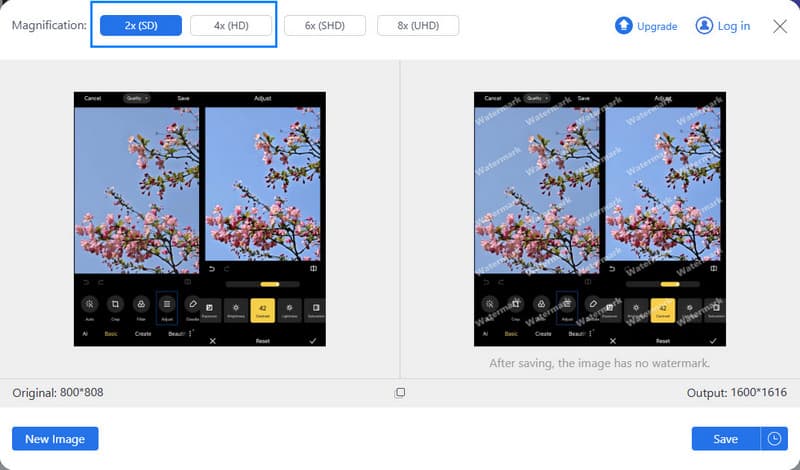
Étape 3Maintenant que la mise à l'échelle est terminée et que vous êtes satisfait du résultat, cliquez sur le bouton Sauvegarder bouton pour le télécharger sur votre appareil.
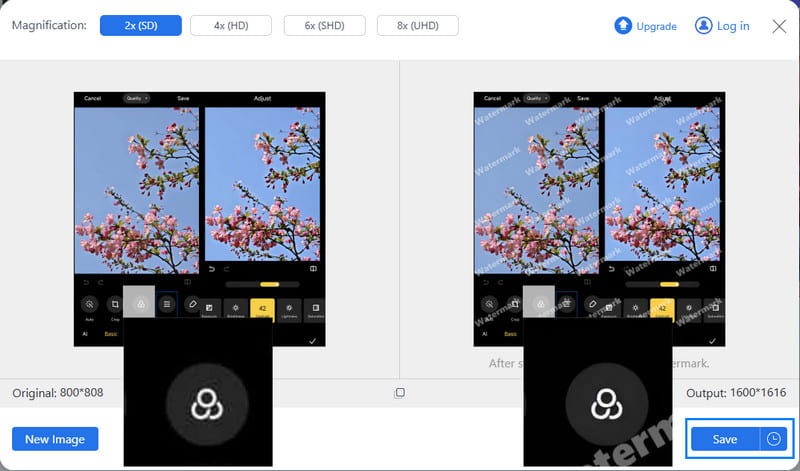
Partie 3. Améliorer manuellement la clarté des images en améliorant les 4 facteurs
Si votre image n'est pas trop floue et ne nécessite pas l'aide de l'IA, vous pouvez également l'affiner manuellement en améliorant les quatre facteurs mentionnés précédemment : netteté, contraste, bruit et mise au point. Heureusement, ces quatre facteurs sont modifiables sur presque tous les téléphones. Voyons comment améliorer manuellement la netteté de vos images sur votre téléphone.
1. Nettoyer l'image manuellement sur Android
Ouvrez le Galerie application sur votre téléphone Android, sélectionnez une image floue et appuyez sur ÉditerAppuyez sur RéglerDans cette section, vous verrez différentes options pour éditer des images, notamment contraste, débruitage, aiguiser, et se concentrerAppuyez sur chacun d’eux et faites glisser le curseur jusqu’à ce que vous soyez satisfait du résultat.
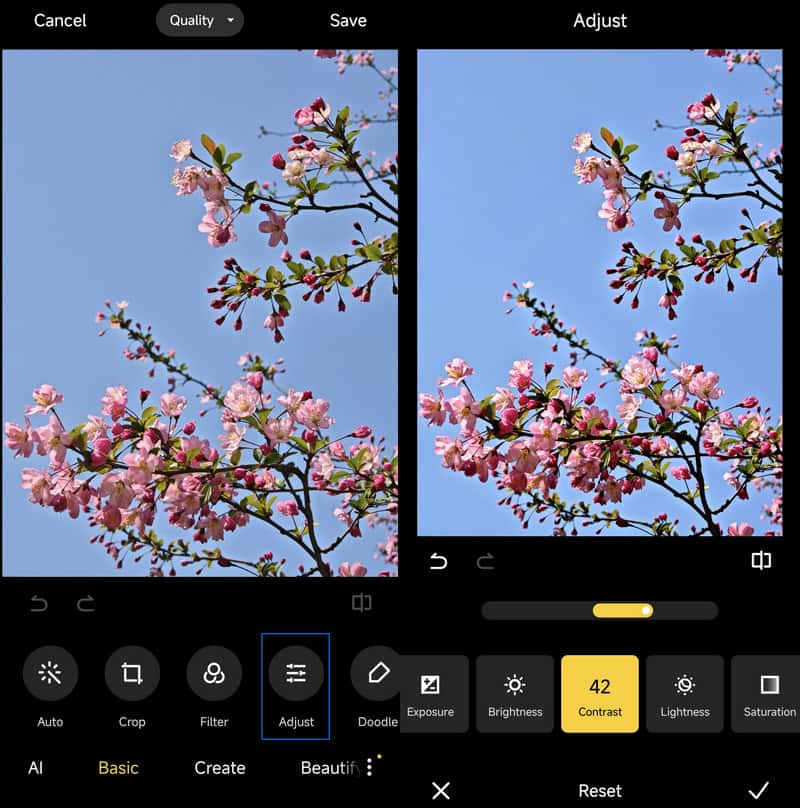
2. Effacer l'image manuellement sur iPhone
Ouvrez l'application Photos sur votre iPhone, sélectionnez une image et appuyez sur Éditer. Vous entrerez dans le Régler section automatiquement. Vous pouvez également voir si la première Auto Le résultat de l'option correspond à vos besoins. Sinon, passez à l'option contraste, débruitage, et d'autres options et les ajuster.
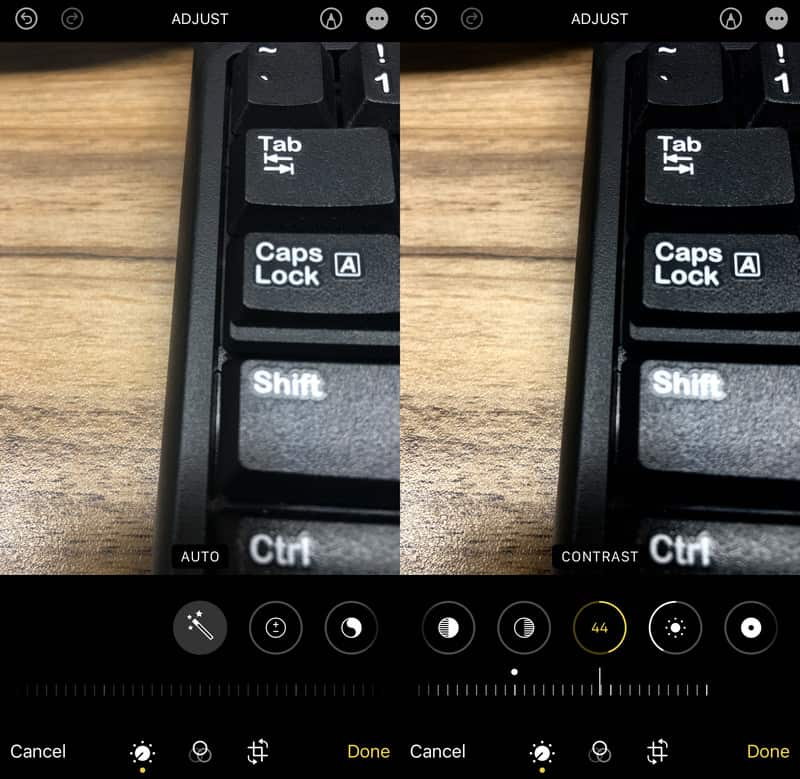
Comment nettoyer une imageVoici les techniques cachées que la plupart des professionnels examinent de plus près lors du traitement des images. Pour une touche personnelle, nous vous suggérons d'effectuer les ajustements manuels en modifiant les options de cet article. Cependant, l'optimisation automatique grâce à l'IA est plus simple et permet d'obtenir une image de meilleure qualité. AVAide Image Upscaler est la meilleure option pour améliorer une image.
- Rendez automatiquement les images plus claires grâce aux algorithmes d'IA.
- Rendez le visage et le paysage de votre image plus clairs.
- Augmentez la résolution à 8x.
- Utilisation gratuite sans connexion.
Conseils de mise à l'échelle d'image
- Comment augmenter la résolution de l'image de 3 façons populaires
- Des moyens simples d'améliorer instantanément la qualité des images
- 5 façons de corriger une image floue [pour ordinateur de bureau et mobile]
- 8 façons d'augmenter la résolution des photos en ligne gratuitement
- 13 meilleurs rehausseurs de photo pour améliorer la qualité de l'image
- Conversion facile d'une image basse résolution en haute résolution en ligne
- Comment augmenter la résolution des photos dans Photoshop [étape par étape]
- Top 10 des meilleurs rehausseurs de résolution d'image qui valent la peine d'être essayés
- 10 outils d'agrandissement de photos AI exceptionnels (100% gratuit)
- 11 meilleurs redimensionneurs de photos sur différentes plates-formes à utiliser
- 7 façons de redimensionner l'image sans compromettre la qualité
- Comment agrandir l'image : 7 meilleures façons d'envisager
- Comment réparer la qualité de l'image de 2 manières simples (en ligne et hors ligne)
- Faire une photo HD : 5 façons étonnantes de regarder vers l'avenir en ligne
- Comment réduire la qualité d'image de 3 manières sans effort
- Comment supprimer le flou d'une image : pour les plates-formes en ligne et mobiles
- 5 façons simples de rendre une image plus claire
- Comment améliorer la résolution JPEG/JPG/PNG dans les 5 meilleures solutions
- Modifiez la résolution des photos Android et iPhone de trois manières

Notre technologie d'IA améliorera automatiquement la qualité de vos images, supprimera le bruit et corrigera les images floues en ligne.
ESSAYEZ MAINTENANT